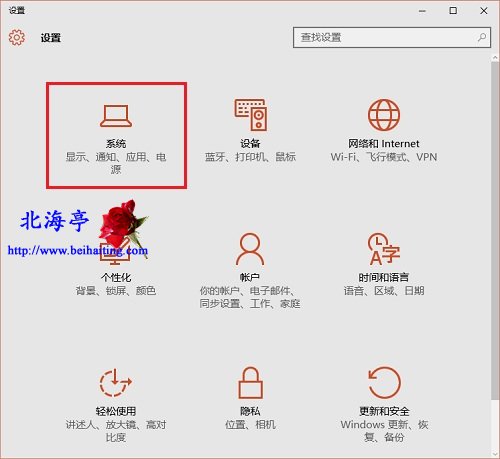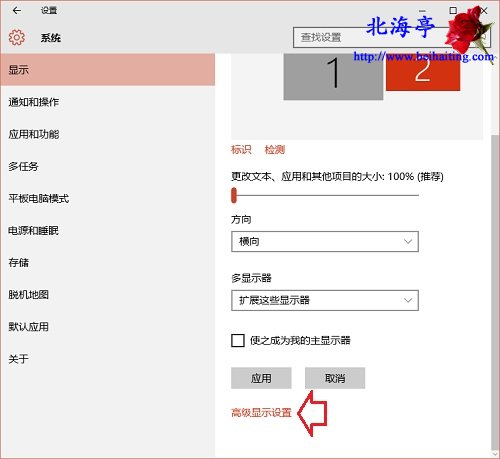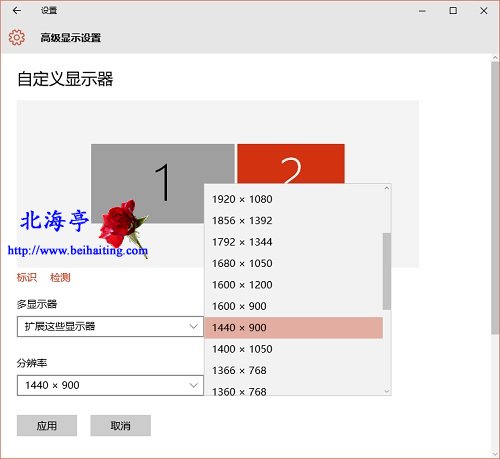|
怎么设置Win10双显示器不同屏幕分辨率?本无意于此,闲放着反而对显示器无利,于是决定给自己的Win10电脑插上第二台显示器,但是插上第二台显示器后,发现屏幕有些异样,一看就知道是显示器分辨率设置不正确?那么怎么让第二胎显示器显示正常呢?当然是给第二胎显示器设置正确的屏幕分辨率,如果您也是第一次从之者方面的操作,感觉有些手足无措,不妨参考下笔者的经验。 第一步、按下Win+I组合键,在弹出的Win10设置中,点击“系统”
第二步、在系统窗口,在显示选项下,在右侧窗口,点击选中显示器2,然后找到并点击“高级显示设置”
第三步、在高级显示设置窗口,点击分辨率后面的向下箭头,在弹出菜单中点击选择合适的分辨率即可
扩展阅读:Win10双显示器怎么设置? (责任编辑:IT信息技术民工) |